iPhoneの「ショートカット」で、「ヘルスケア」アプリに毎日の血圧を記録しています。
この記事では、その方法(「血圧記録ショートカット」の作り方)を紹介します。
「血圧記録ショートカット」の作り方
「ショートカット」アプリを開きます。
右上の「+」をタップして、新規ショートカットの作成画面を開きます。
そして、次のようにアクションを並べていきます。
「最高血圧」を入力する部分の作成
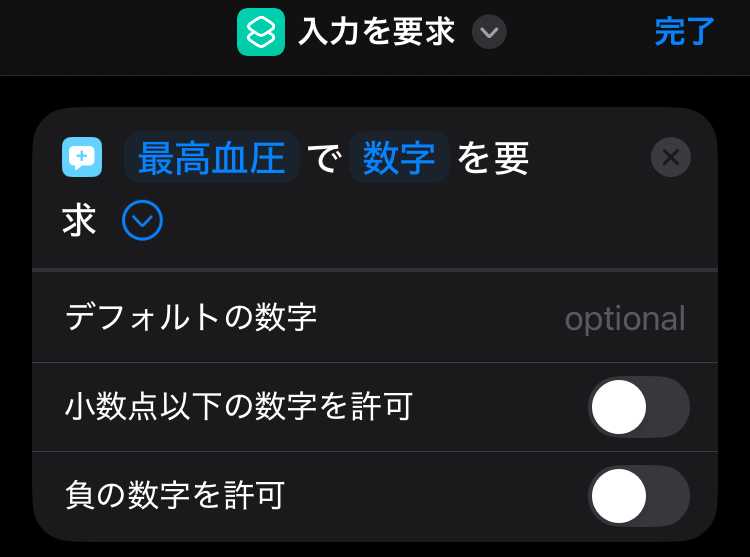
「スクリプティング」→「入力を要求」をタップします。
表示された「入力を要求」アクションの「プロンプト」に「最高血圧」と入力し、「テキスト」は「数字」に変更します。
文末の丸に囲まれた「>」をタップし、表示された「小数点以下の数字を許可」「負の数字を許可」をオフにします。
オフにしたら、丸に囲まれた「V」をタップして、表示を閉じます。
「最低血圧」を入力する部分の作成
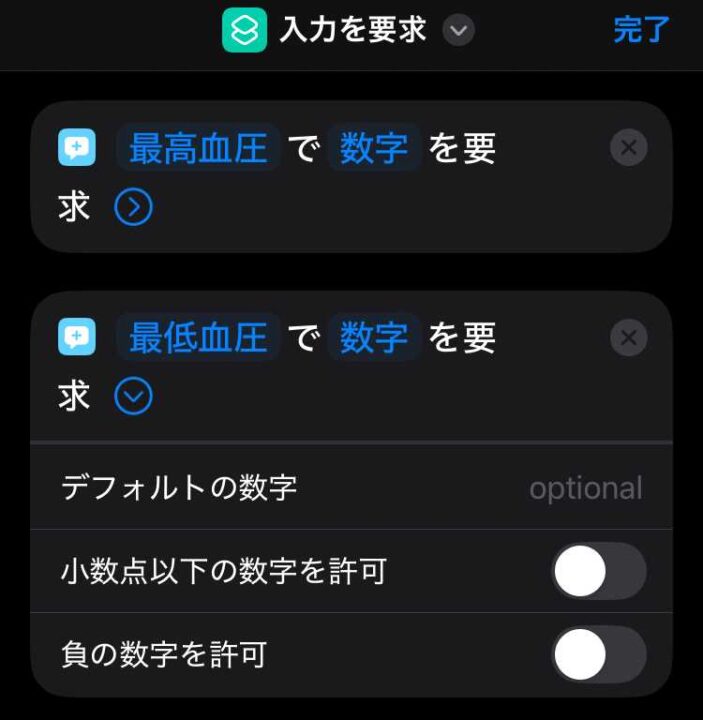
画面下部の「アクションを検索」を上にスワイプして引き上げ、もう1度「スクリプティング」→「入力を要求」をタップします。
先ほどと同様に、「入力を要求」アクションの「プロンプト」に「最低血圧」と入力し、「テキスト」は「数字」に変更します。
「小数点以下の数字を許可」「負の数字を許可」もオフにします。
「ヘルスケア」アプリへの記録部分の作成
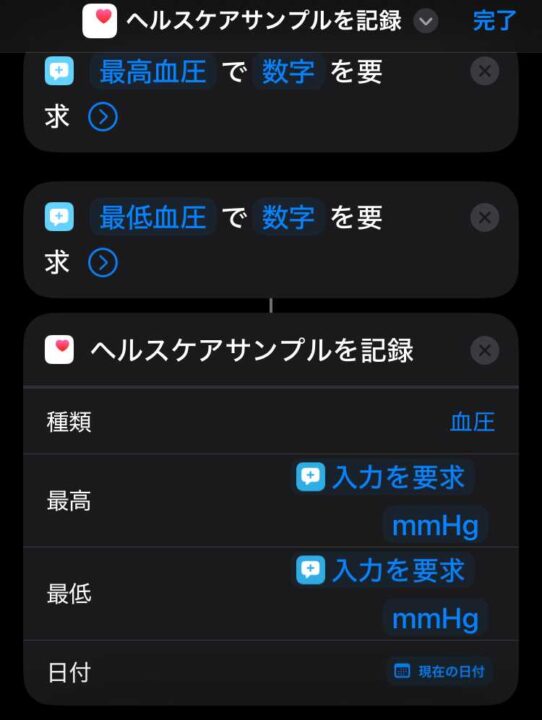
画面下部の「アクションを検索」を上にスワイプして引き上げ、下に並んでいるアプリ一覧から「ヘルスケア」をタップします。
表示された中から、「ヘルスケアサンプルを記録」をタップします。
アクションに追加された「ヘルスケアサンプルを記録」の種類から、「血圧」を選択します。
「最高」の「サンプル値」をタップして、「入力を要求」をタップします。
「最低」の「10」をタップして、「入力を要求」をタップします。
「日付」の「オプション」をタップして、「変数を選択」と表示されている部分を左へスワイプしていき、「現在の日付」をタップします。
画面下部に表示される「現在の日付」は「×」で閉じます。
「ヘルスケア」アプリを開く部分の作成
画面下部の「アクションを検索」を上にスワイプして引き上げ、「アプリを開く」をタップします。
「アプリを開く」の「アプリ」をタップし、アプリ一覧から「ヘルスケア」を選択します。
完成
画面右上の「完了」をタップして完成です。
最終的に、ショートカットは以下の画像のように構成されます。
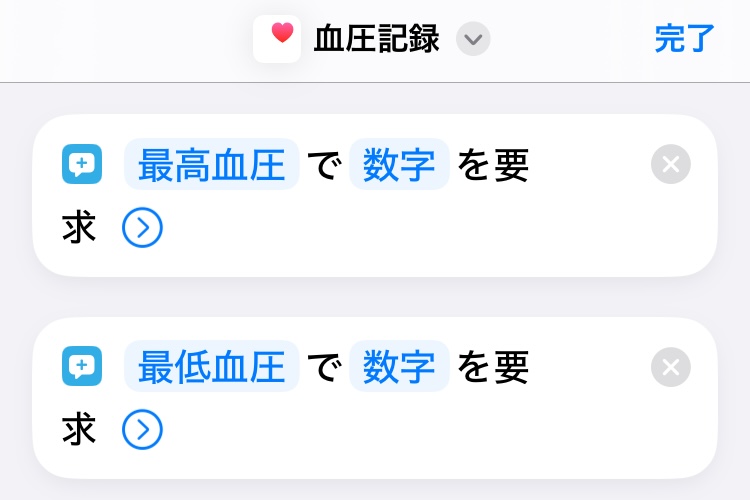
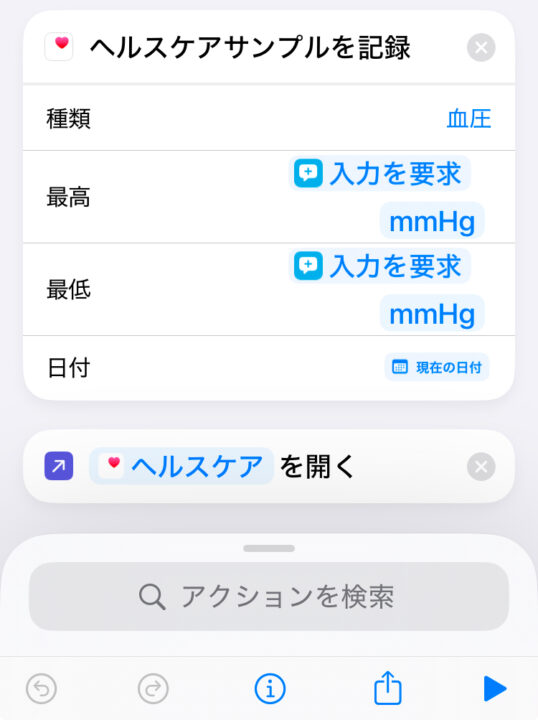
ショートカットを実行して血圧記録
作成したショートカットを実行すると、最高血圧と最低血圧の入力画面が順に表示されます。
入力後、「ヘルスケア」が自動で開くので、入力した測定値が正しく記録されているかどうかを確認できます。
このショートカットをウィジェットに登録しておけば、より簡単に日々の血圧記録ができて便利です。